
Kako namestiti Django
Django je odprtokodni spletni okvir, ki temelji na programskem jeziku Python. Vzdržuje ga neodvisna organizacija, imenovana Django Software Foundation. Primarni cilj Django je lažje zapleteno spletno mesto, ki temelji na podatkih. Ta okvir je bil osredotočen na ponovno uporabo in povezovanje komponent, pri katerih imata prednost manj kode in nizka povezanost s hitrim razvojem. Za namestitev Django najprej morate namestiti Python v lokalni stroj. Torej je v tem dokumentu zajeta tudi namestitev pythona.
Koraki za namestitev Django:
Za namestitev Django potrebuje stabilno in dobro internetno povezavo. Pogovorimo se o korakih, potrebnih za namestitev Django:
1. korak: Najprej obiščite uradno spletno mesto Pythona, ki je spodaj navedeno kot:
https://www.python.org/
Korak 2: Po pristanku na zgornjo spletno stran kliknite spodnji gumb za prenos kot in izberite svoj operacijski sistem, nameščen v vašem lokalnem sistemu.
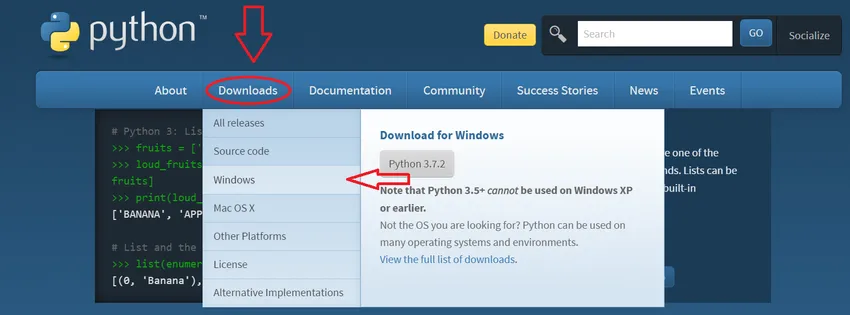
V mojem primeru sem kliknil na okna.
3. korak: Preusmerili se boste na drugo stran, kjer boste na samem vrhu dobili naslov Python Releases za Windows, tik spodaj pa boste dobili najnovejšo izdajo pythona, ki je spodaj prikazana kot:
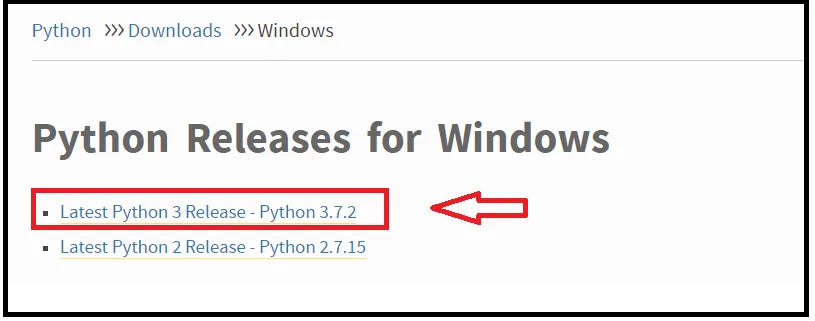
Kliknite prvo povezavo, ki je najnovejša različica Python 3 Release-Python 3.7.2 . To je najnovejša različica, ki je zdaj na voljo, morda boste dobili tudi višjo različico, vendar vedno uporabite prvo povezavo.
Opomba: Če uporabnik uporablja Windows XP ali starejša okna, kot je Vista, nato kliknite drugo povezavo, ki je najnovejša različica Python 2 Release-Python 2.7.15.
4. korak: Po kliku na zgornjo povezavo se preusmeri na druge strani, kjer na vrhu prikazuje zadnjo različico Pythona. Če se pomaknete navzdol, boste dobili naslovne datoteke, pod katerimi je na voljo več možnosti za prenos, kot je prikazano spodaj:
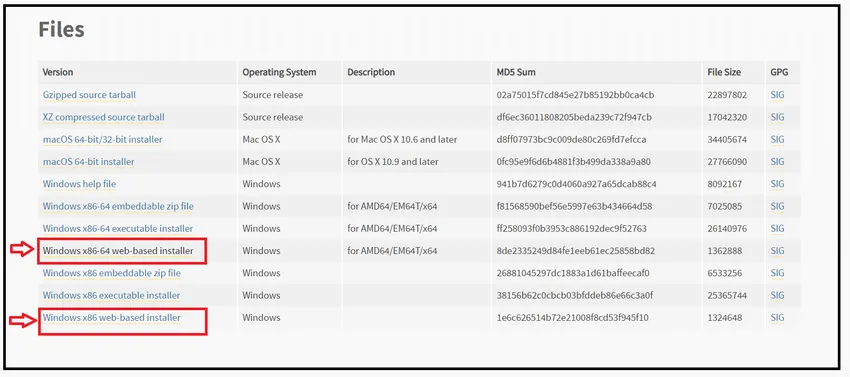
V sistemu 64-bitnega sistema Windows izberite prvega spletnega namestitvenega programa Windows x86-64, označenega z rdečo barvo, in kliknite na tisto, medtem ko za 32-bitni sistem izberite zadnjega rdeče označenega spletnega namestitvenega programa Windows x86.
5. korak: Prenos datoteke bo trajal nekaj časa, ko bo dokončana, shranite namestitveno datoteko. Kliknite na namestitveno datoteko, vendar mora imeti stabilna in dobra internetna povezava.
Korak 6: Ko kliknete na preneseno datoteko, se bo začela namestitev. Prvi korak je, da potrdite polje in kliknite, da označite »Dodaj Python 3.7 v PATH«, ki je spodaj označen z rdečo barvo zelo skrajno. Nato kliknite na Namesti zdaj, kot je prikazano spodaj. Če ne izberete Dodaj Python 3.7 v PATH, morate vsakič, ko mora ročno poklicati Python, trajati veliko časa, zato potrdite potrditveno polje. Lahko se sklicujete na spodnjo sliko:
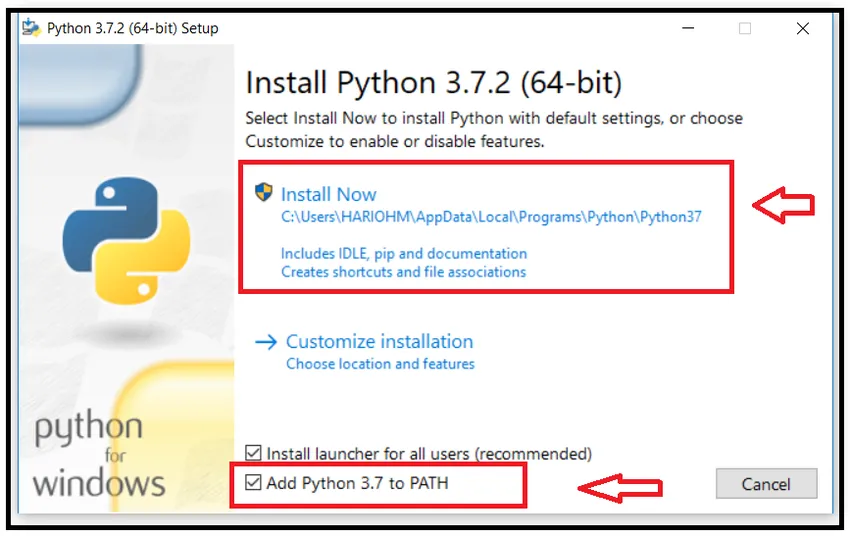
7. korak: Ko kliknete gumb Namestitev, se bo sprožilo opozorilno sporočilo "Ali želite v sistemu spremeniti spremembe", zato kliknite Da. Prikaže se za nekaj sistemov, za nekatere pa ne, odvisno je od sistema. Potem bo namestitev napredovala, ko se bo začela namestitev, in je videti spodaj:
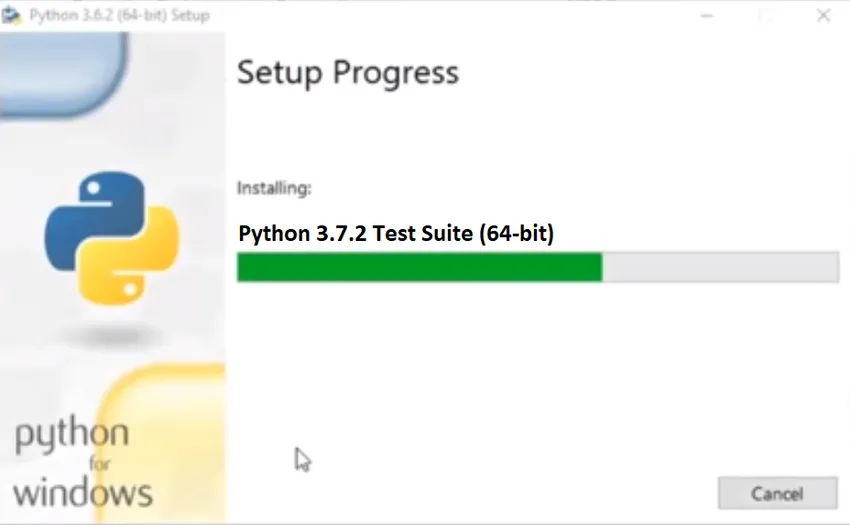
Korak 8: Ko je končan, se pokaže spodnja nastavitev:
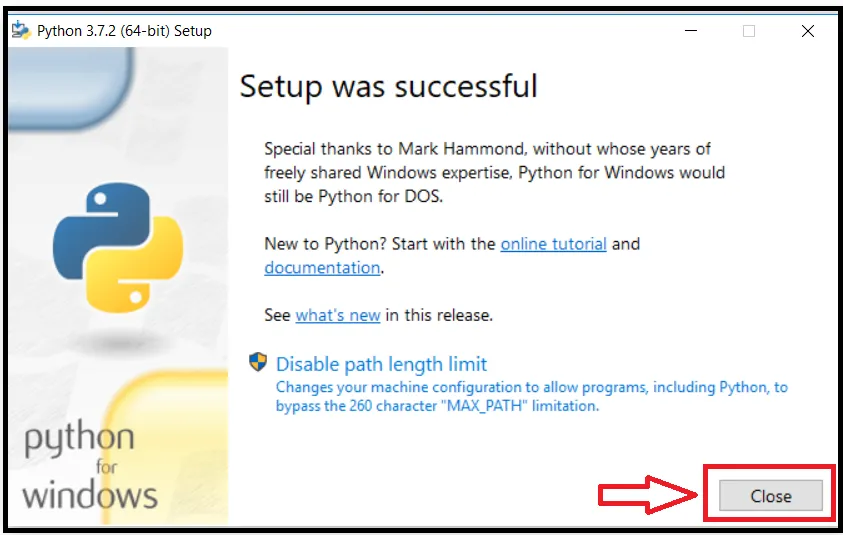
Zdaj kliknite na gumb Zapri.
9. korak: Preveriti, ali je Python uspešno nameščen ali ne. Pritisnite Windows (Držite ta gumb nato) + R (gumb s tipkovnice), odprl bo ukaz Run. Vnesite "cmd" in pritisnite gumb V redu.
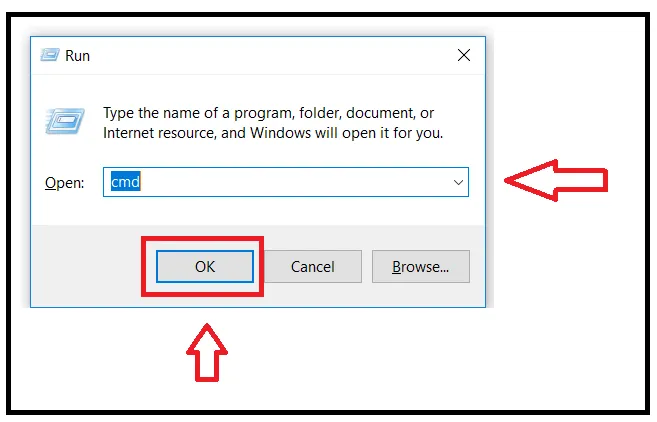
10. korak: Odprl se bo ukazni poziv. Vtipkajte ukazni poziv:
Python -verzija
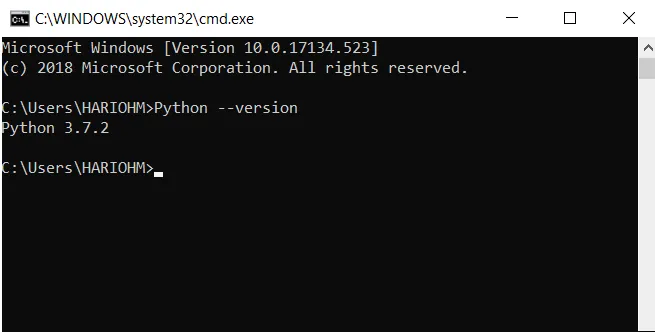
Če je Python uspešno nameščen, potem prikazuje različico, sicer prikazuje napako. V tem primeru pokaže Python 3.7.2, zato je Python v mojem sistemu uspešno nameščen.
11. korak: Nato preverite trenutno različico pipa. Pip se uporablja za namestitev drugih paketov v python okolje. V ukazni poziv vnesite naslednje:
pip -verzija
Prikazana bo nameščena različica pipsa, kot je prikazano spodaj:
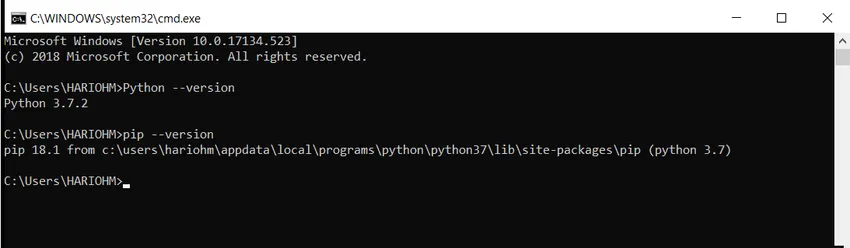
12. korak: Zdaj smo pripravljeni namestiti Django, ker smo vzpostavili okolje za namestitev Django. Uporabite navedeni URL za odpiranje drugih spletnih strani za namestitev Django: https://docs.djangoproject.com/en/2.1/howto/windows/
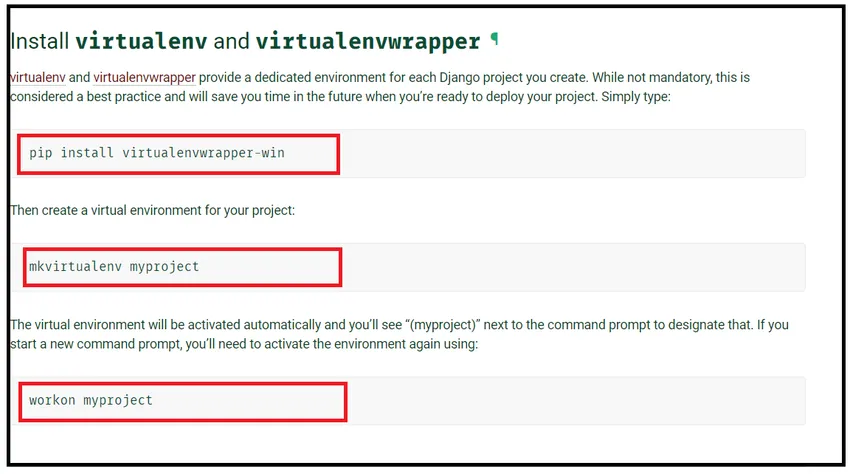
Korak 13: Ko se odpre spletna stran, se pomaknite navzdol in se ustavite, kjer prikazuje »Namestite virtualenv in naslov virtualenvwrapper«, ki je prikazano zgoraj. Uporabiti morate tri ukaze, ki so označeni z rdečo barvo. Treba je namestiti virtualenv in virtualenvwrapper, da Djangu zagotovita virtualno namensko okolje. Tik pod tem naslovom je na voljo koda za namestitev navideznega ovoja. Koda je dana kot:
pip namestite virtualenvwrapper-win
14. korak: V iskalno vrstico Windows vnesite Powershell in daje rezultat Windows Powershell na vrhu, nato z desno tipko miške kliknite Windows Powershell in kliknite Zaženi kot skrbnik, prikazano kot:
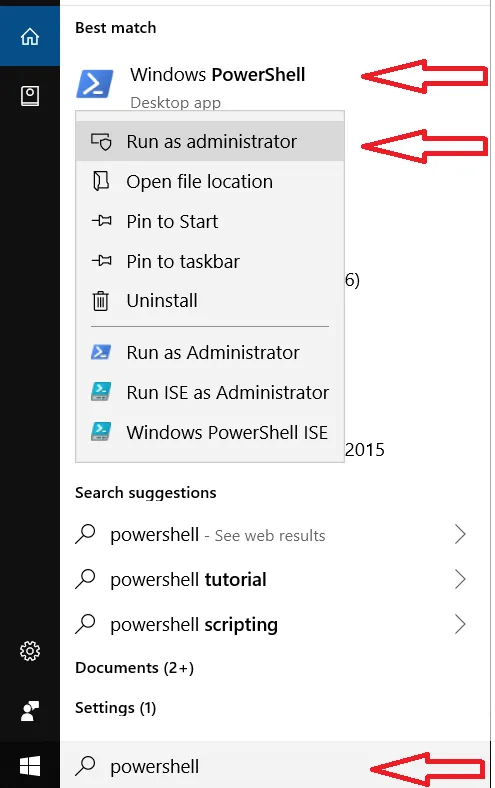
Korak 15 : Odprl se bo napajalna lupina in nato vtipkal kodo pip namestite virtualenvwrapper-win, ki je bil podan v 13. koraku, kar nekaj časa bo trajalo, da namestite virtualno okolje ovoj v okna.
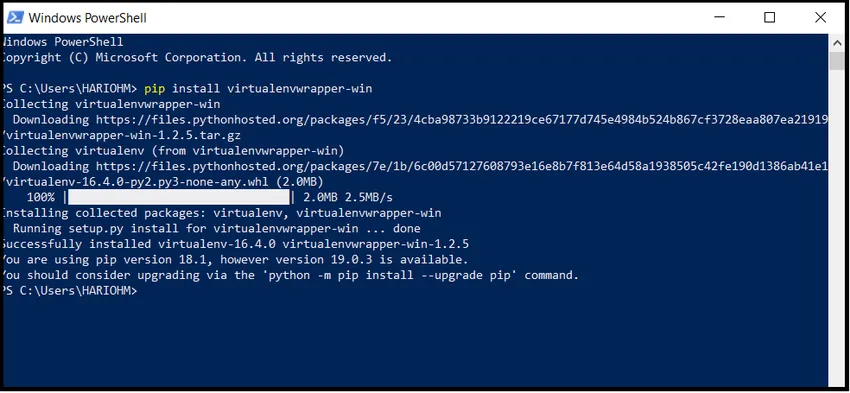
Navidezno okolje ovoja je uspešno nameščeno.
16. korak: Nato ustvarite virtualno okolje za projekt Django. Koda je na voljo v URL-ju: https://docs.djangoproject.com/en/2.1/howto/windows/
Vnesite to kodo ali kopirajte kodo s spletne strani v Powershell Windows, ki je dana kot:
mkvirtualenv moj projekt
Ustvarilo bo virtualno okolje in prikazano kot:
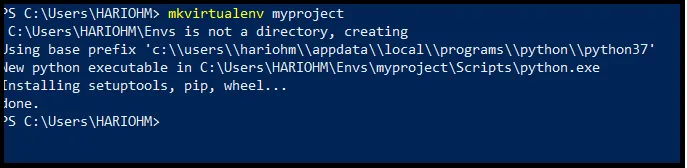
Korak 17 : Zdaj aktivirajte virtualno okolje. Tako kopirajte kodo z danega URL-ja ali od spodaj in vnesite Windows Powershell.
Workon moj projekt

Zdaj je moje virtualno okolje pripravljeno za namestitev Django.
18. korak : Končno namestite Django z ukazom pip, kot je prikazano spodaj:
pip namestite Django
Vnesite zgornji ukaz v Windows Powershell.
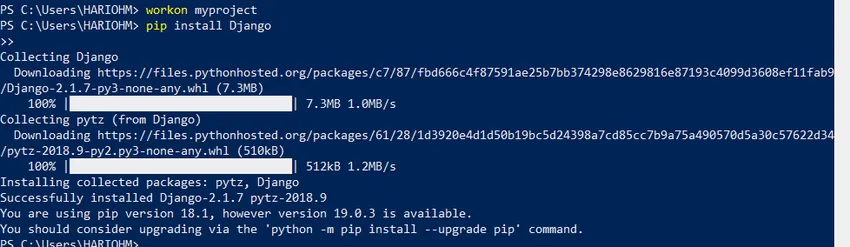
Potrebna bo nekaj časa za namestitev, vendar preden namestitev poskrbi, da je vaše virtualno okolje pripravljeno, kar storite v 17. koraku.
19. korak : Zdaj je Django uspešno nameščen. Če želite preveriti namestitev Django, v okno Powershell vnesite naslednjo kodo:
django-admin –verzija

Če prikazuje različico Django, pomeni, da je Django uspešno nameščen, če ne, preverite prejšnji korak. Tu je prikazan 2.1.7, ki je zdaj najnovejša različica Django.
Priporočeni članki
To je navodila za namestitev Django. Tu smo razpravljali o osnovnem konceptu in različnih korakih za namestitev Django v naša okna. Če želite izvedeti več, si oglejte tudi naslednje članke -
- Najboljših 10 uporab Django
- Django Intervju Vprašanja in odgovori
- Razlike med Django in Laravelom
- Django in PHP - primerjava